Lucrul cu fișiere este o abilitate fundamentală pe care ar trebui să o înveți când lucrezi cu Linux. În acest tutorial ne vom concentra pe cum să creați fișiere goale și cum să le ștergeți ulterior. Fie prin intermediul interfeței grafice sau al terminalului – ai diferite modalități de a face acest lucru eficient și simplu.
Principalele concluzii
- Poti crea fișiere goale atât prin intermediul interfeței grafice, cât și prin terminal.
- Comanda touch este o metodă puternică pentru a crea fișiere în terminal.
- Fișierele pot fi șterse folosind comanda rm, iar wildcard-urile pot fi folosite de asemenea.
- Utilizarea opțiunii -f la rm asigură că nu apar solicitări de confirmare.
Ghid pas cu pas
1. Crearea fișierelor goale prin interfața grafică
Când folosești interfața grafică, mergi pur și simplu în folderul dorit. Fă clic dreapta într-o zonă goală a folderului și alege opțiunea "Document nou". Apoi poți selecta "Document gol". Acest lucru va crea un fișier gol, care nu are conținut și astfel are o dimensiune de 0 bytes.
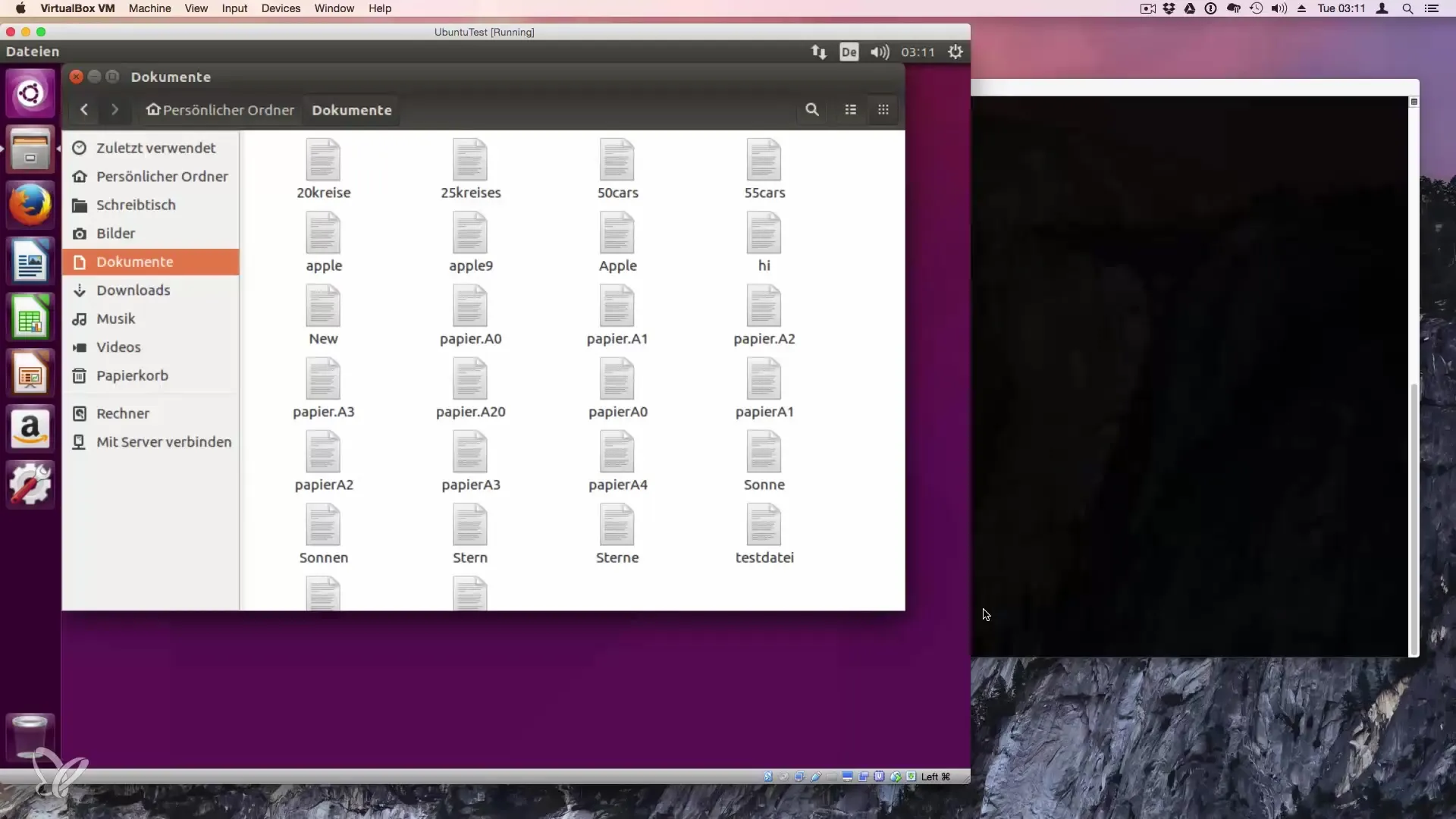
2. Crearea fișierelor goale în terminal
Crearea unui fișier gol în terminal poate fi semnificativ mai simplă și rapidă. Folosești comanda touch. Pentru a crea un fișier, introdu pur și simplu touch urmat de numele dorit al fișierului. De exemplu:
Asta va crea un document gol cu numele "Document_Terminal".
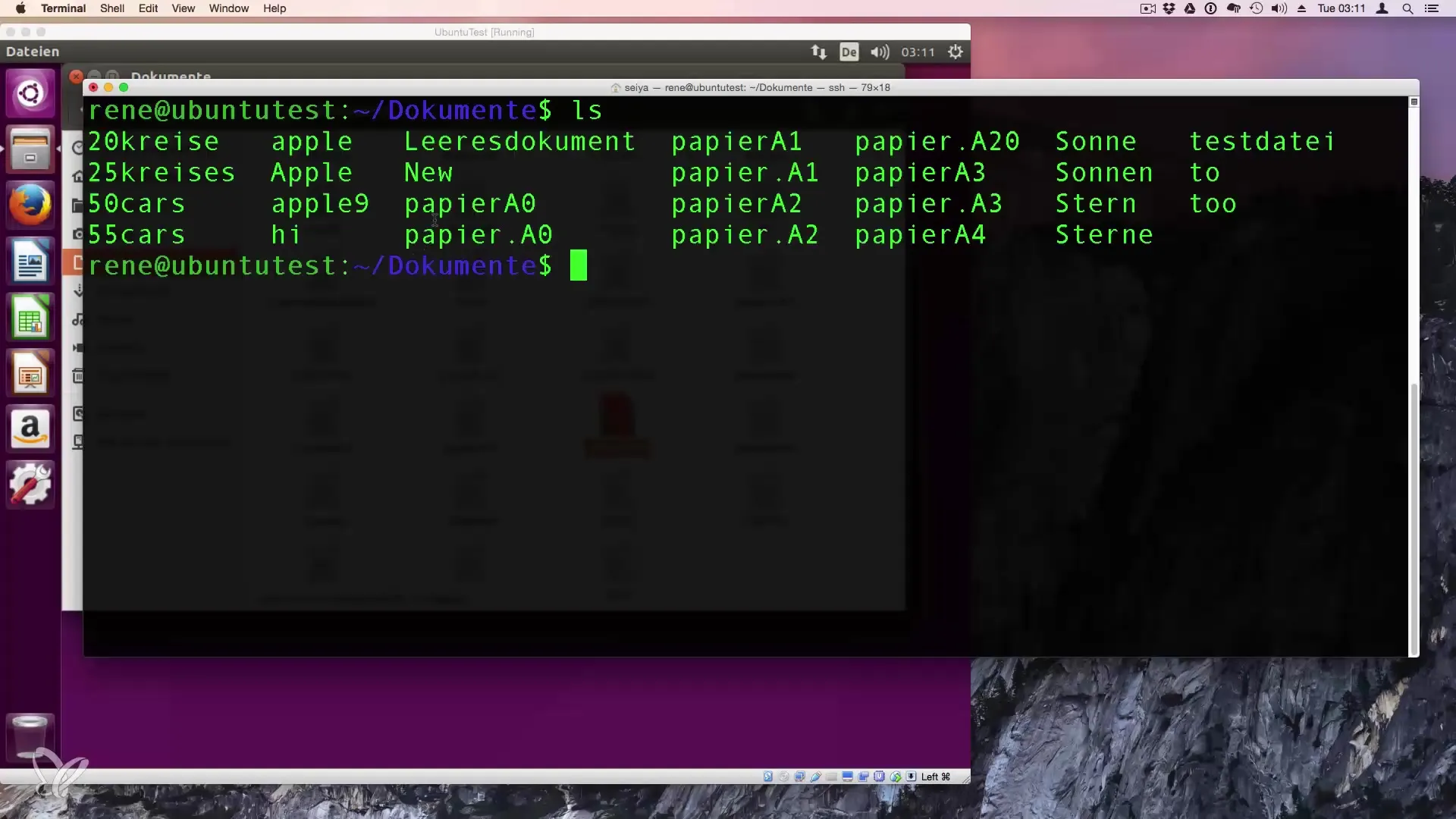
3. Verificarea dacă fișierul a fost creat cu succes
Pentru a te asigura că fișierul a fost într-adevăr creat, poți folosi comanda ls. Aceasta îți va arăta toate fișierele din directorul curent. Dacă totul a decurs corect, ar trebui să vezi documentul tău gol nou creat în listă.
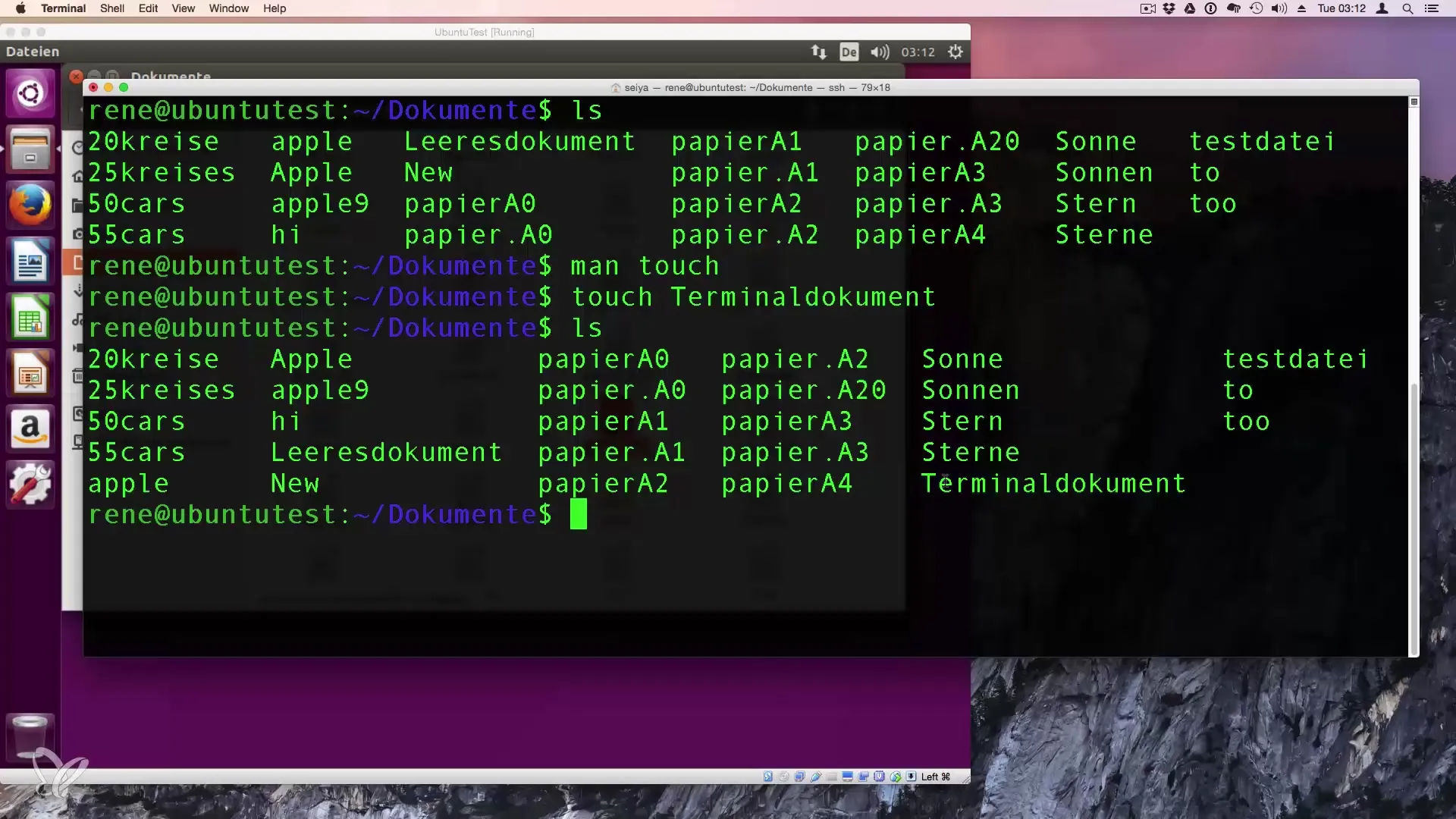
4. Ștergerea fișierelor cu rm
Ștergerea unui fișier se face în terminal cu ajutorul comenzii rm. Pentru a șterge un fișier, introdu rm urmat de numele fișierului. De exemplu, dacă vrei să ștergi documentul cu numele "Document_Terminal", folosești:
După execuția acestei comenzi, fișierul va fi șters permanent.
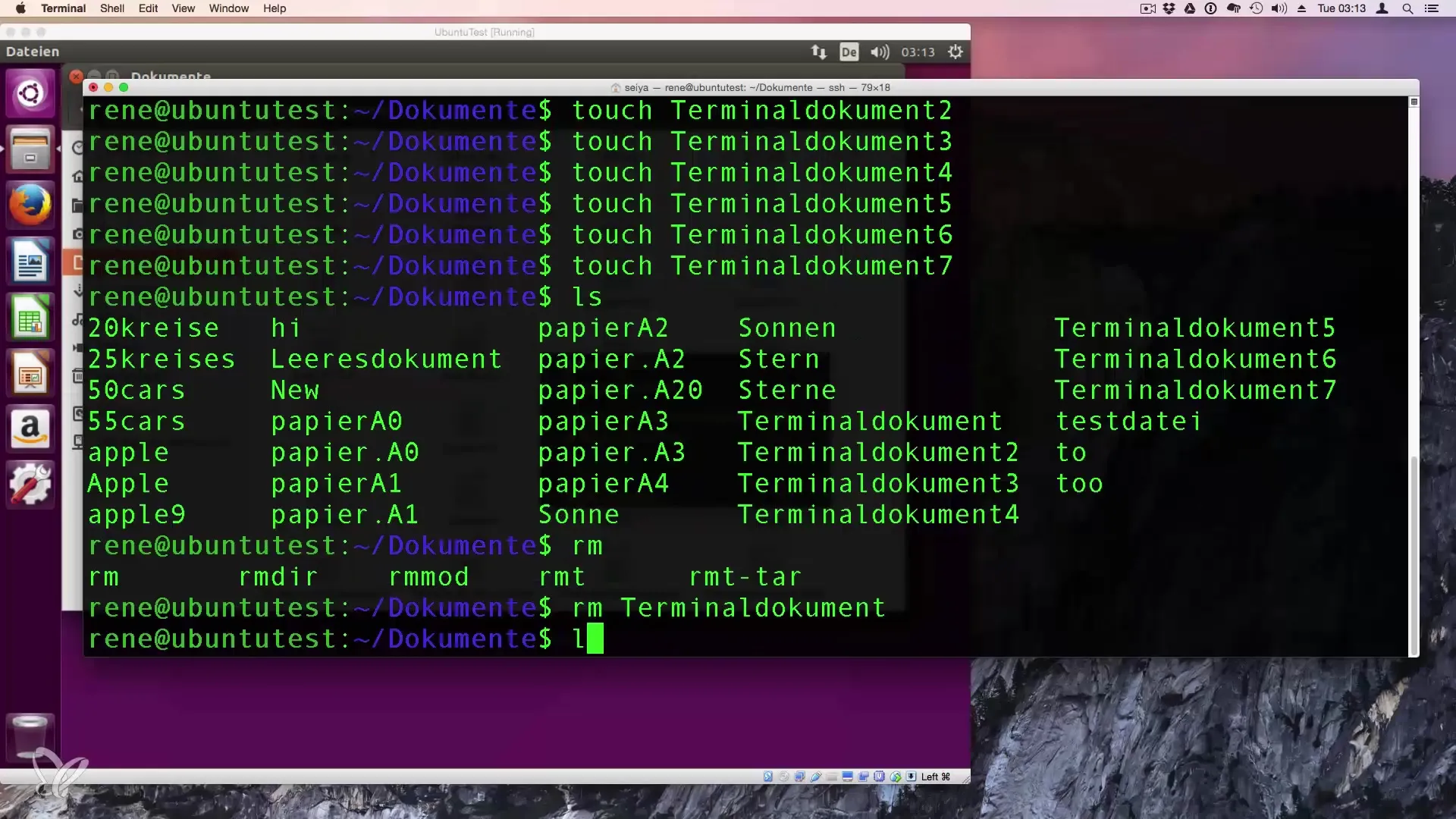
5. Utilizarea wildcard-urilor pentru ștergerea mai multor fișiere
Dacă vrei să ștergi mai multe fișiere deodată, poți folosi wildcard-uri. Să spunem că ai mai multe fișiere cu nume care urmează un tipar comun, cum ar fi "Document_Terminal_1", "Document_Terminal_2" etc. Poți șterge toate aceste fișiere cu o singură comandă:
Asteriscul (*) reprezintă un număr arbitrar de caractere, astfel încât toate fișierele care încep cu "Document_Terminal" vor fi șterse.
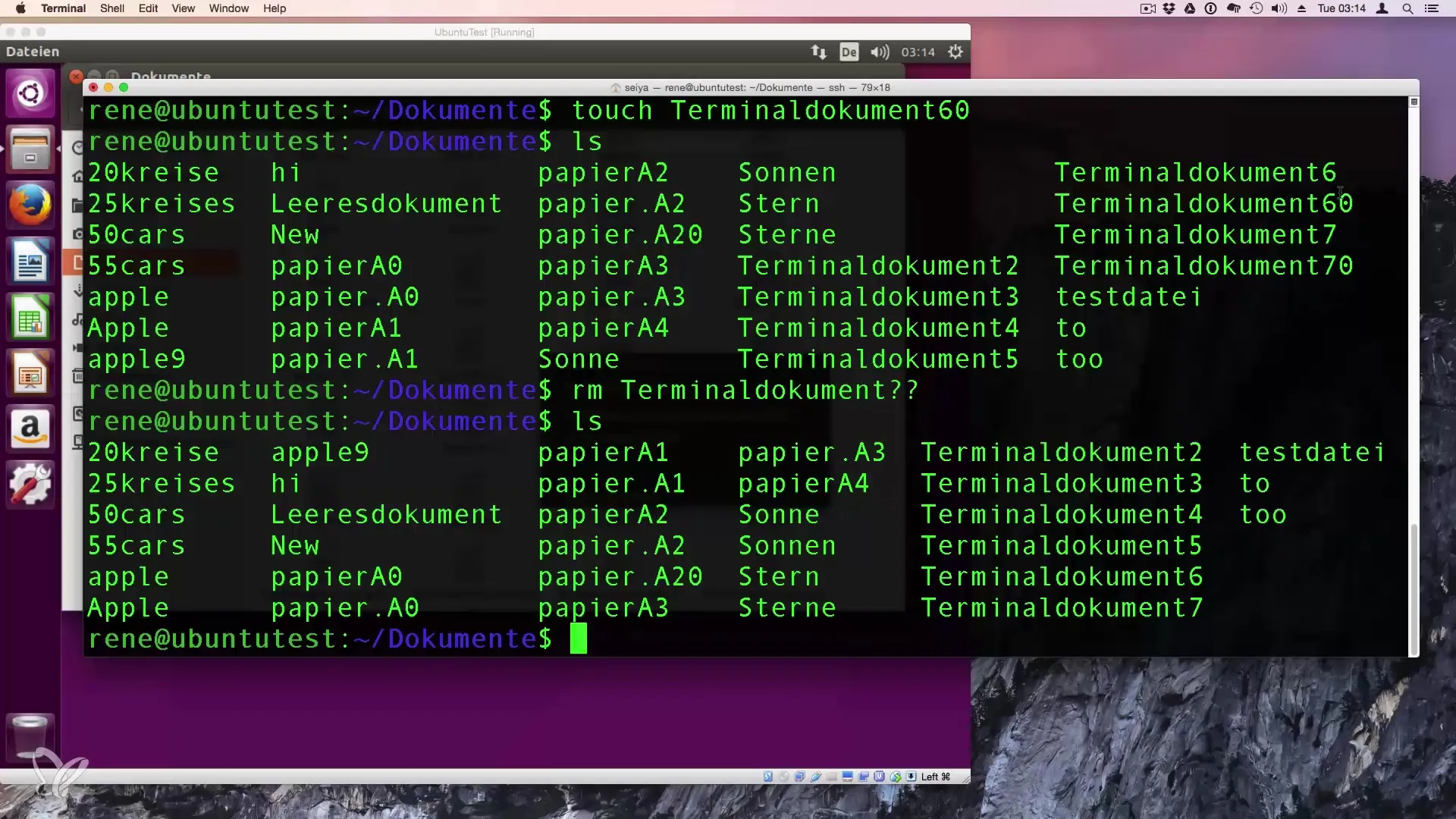
6. Ștergerea fișierelor specifice cu substituenți
Dacă vrei să ștergi doar câteva fișiere care, de exemplu, au un număr specific, poți folosi substituenți. De exemplu, poți șterge toate fișierele cu "Document_Terminal" și terminațiile „60” și „70” din numele lor cu următoarea comandă:
Semnele de întrebare (?) reprezintă exact un caracter, astfel că aceasta va șterge doar fișierele cu două cifre suplimentare.
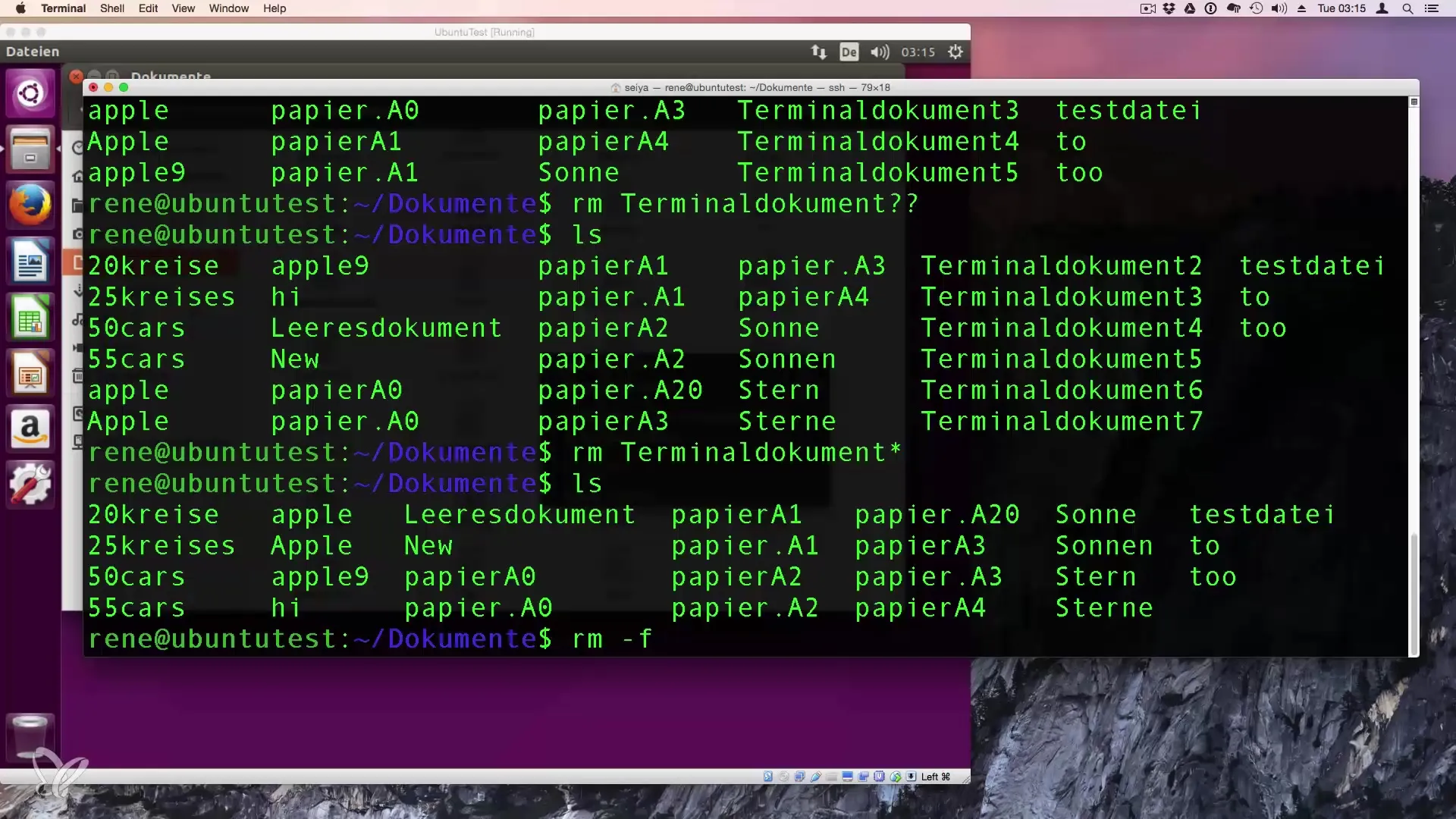
7. Opțiunea de confirmare la rm
Pentru a te asigura că poți șterge fișiere fără întrebări, poți folosi opțiunea -f (force). Acest lucru înseamnă că sistemul nu va solicita confirmarea pentru ștergerea fișierelor. Astfel poți utiliza comanda în felul următor:
Asta este util în situațiile în care ești sigur că nu vrei o confirmare înainte de a șterge un fișier.
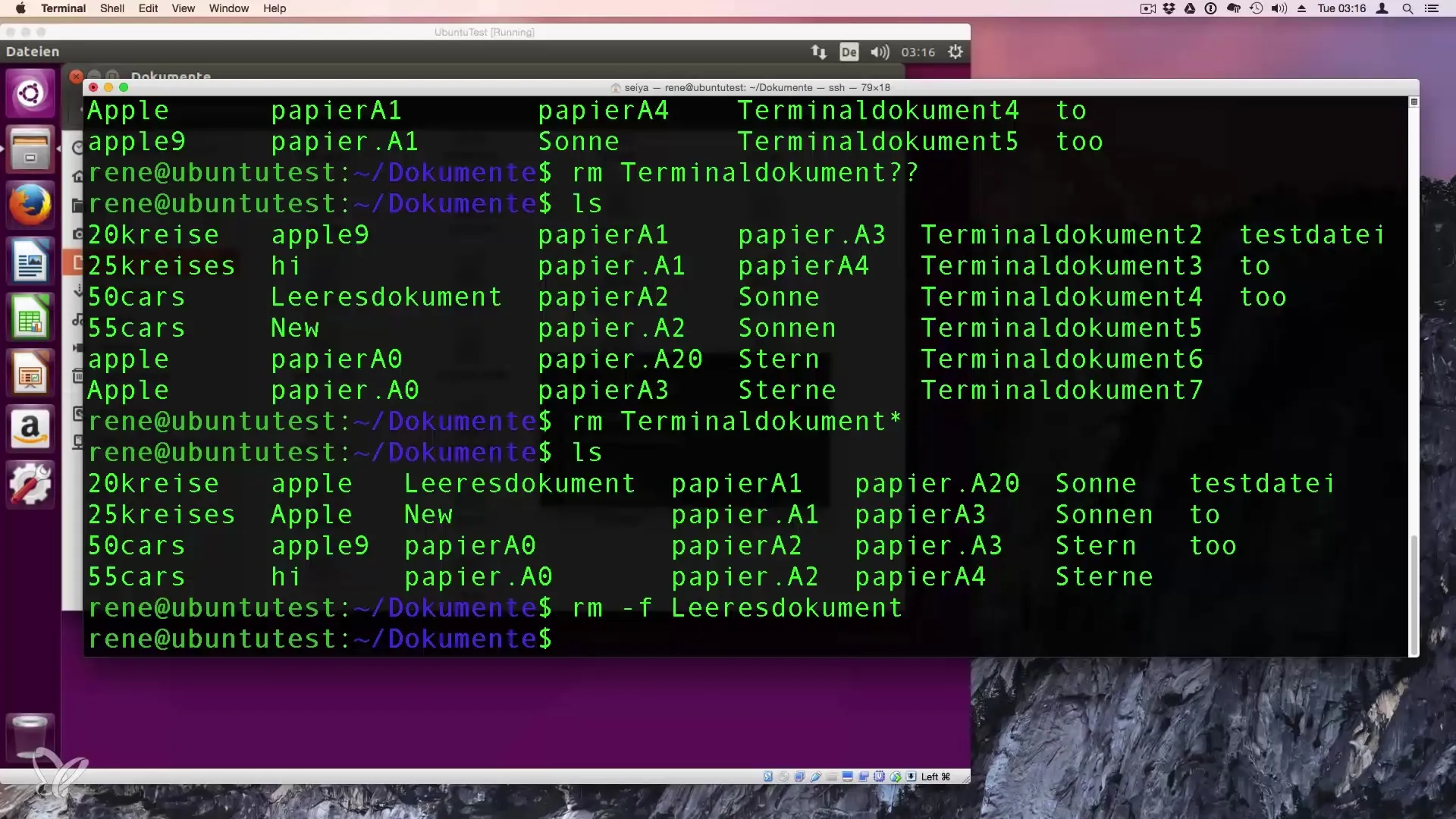
Rezumat – Ghid eficient pentru crearea și ștergerea fișierelor în Linux
În acest tutorial ai învățat cum să creezi fișiere goale atât prin intermediul interfeței grafice, cât și prin terminal și cum să ștergi aceste fișiere eficient, folosind de asemenea wildcard-uri și opțiuni suplimentare precum -f.
Întrebări frecvente
Cum creez un fișier cu touch?Folosești comanda touch urmată de numele fișierului, de exemplu touch FișierulMeu.
Cum șterg un fișier în terminal?Cu comanda rm NumeleFișierului poți șterge un fișier.
Ce sunt wildcard-urile?Wildcard-urile îți permit să folosești substituenți pentru caractere, pentru a adresa mai multe fișiere simultan.
Cum folosesc opțiunea -f la ștergere?Cu rm -f NumeleFișierului ștergi un fișier fără solicitarea unei confirmări.
Cum pot verifica dacă fișierul a fost șters?Folosește comanda ls pentru a verifica directorul după ștergere.


